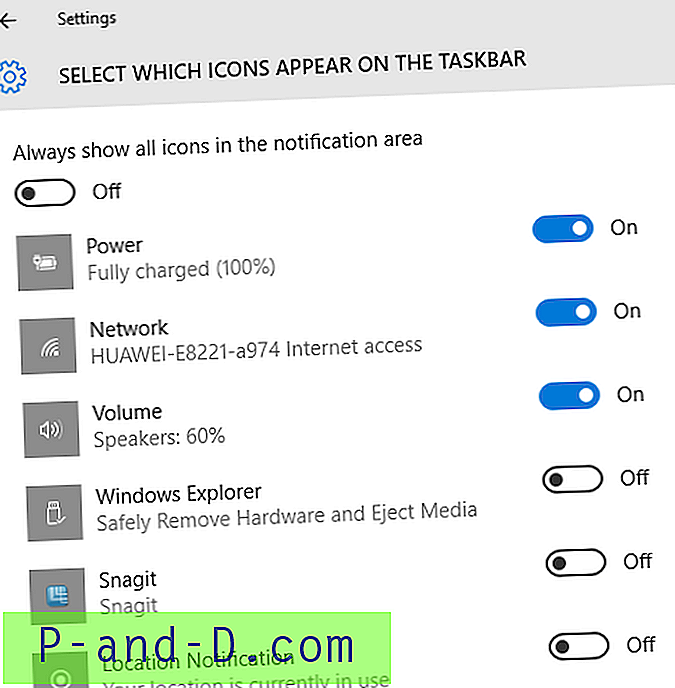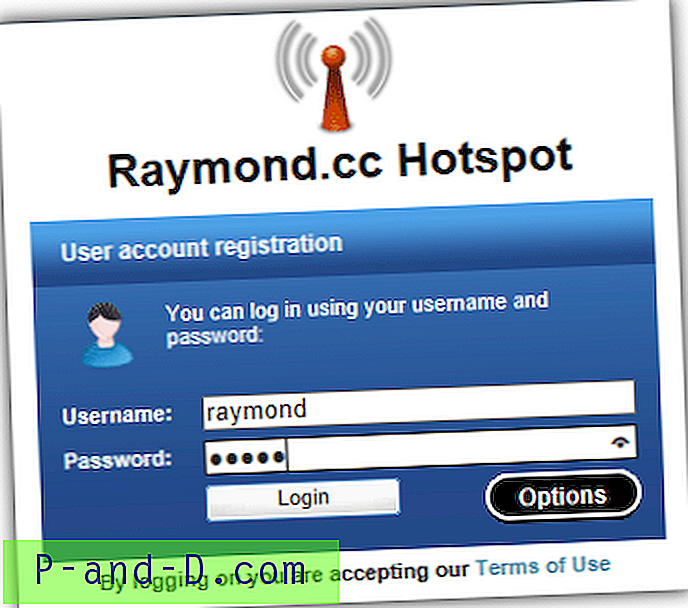Z czasem wiele nieprawidłowych lub nieaktualnych ikon powiadomień na pasku zadań może pojawiać się na stronie „Dostosuj powiadomienia” lub na stronie „Wybierz, które ikony mają się pojawiać na pasku zadań” z nieprawidłowymi lub brakującymi ikonami.
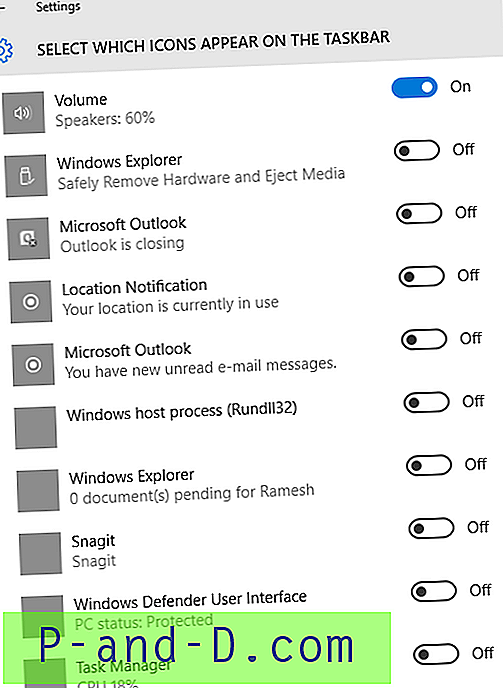
W tym artykule opisano, jak wyczyścić listę przeszłych i bieżących elementów w oknie dialogowym Dostosuj powiadomienia w systemie Windows. Informacje i skrypt tutaj dotyczą wszystkich wersji systemu Windows, w tym Windows 10.
Jak wyczyścić Dostosuj ikony powiadomień w systemie Windows
1. Usuwanie ikon dostosowywania powiadomień za pomocą skryptu
Oto VBScript (dla Windows Vista, 7, 8 i 10), który usuwa dostosowane ikony powiadomień.
- Zamknij wszystkie uruchomione programy.
- Pobierz clear-notification-items.zip
- Rozpakuj i uruchom plik skryptu clear-powiadomienia-items.vbs .
Usuwa elementy Dostosuj powiadomienia, automatycznie uruchamia ponownie powłokę Eksploratora i wyświetla komunikat.
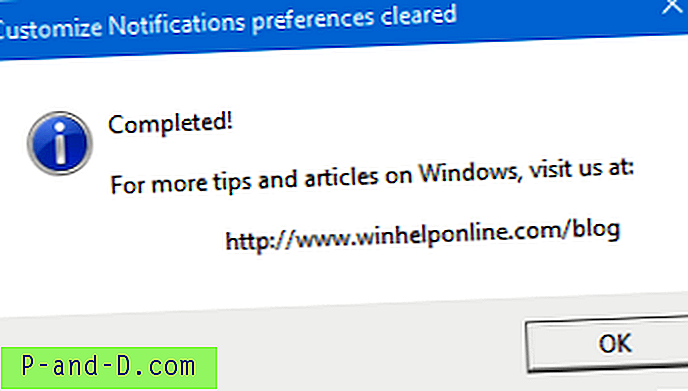
Oto, jak wygląda okno dialogowe dostosowywania powiadomień („Wybierz ikony wyświetlane na pasku zadań”) po usunięciu przestarzałych wpisów.
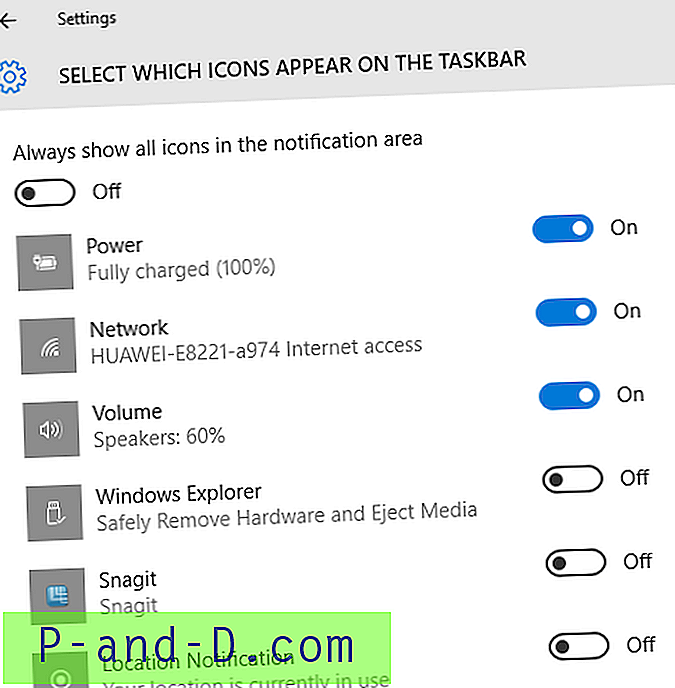
Dostosuj okno dialogowe powiadomień po wyczyszczeniu. Programy ponownie dodają swoje ikony. Widać, że puste ikony, które pojawiły się po lewej stronie, są również naprawione. ( Porównaj ikony Snagit .)
2. Ręczne usuwanie ikon Dostosuj powiadomienie
Aby ręcznie wyczyścić listę elementów Dostosuj powiadomienia za pomocą Edytora rejestru, wykonaj następujące kroki:
- Uruchom regedit.exe i naciśnij klawisz
Enter - Przejdź do następującej gałęzi rejestru:
HKEY_CURRENT_USER \ Software \ Classes \ Local Settings \ Software \ Microsoft \ Windows \ CurrentVersion \ TrayNotify
- Usuń dwie wartości, a mianowicie IconStreams i PastIconsStream
- Wyjdź z Edytora rejestru
- Zakończ czysto Powłokę Eksploratora. Zobacz instrukcje dla Windows Vista i 7, Windows 8 i 10
Spowoduje to wyczyszczenie dostosowanych ikon paska powiadomień na pasku zadań.